5 tipp a Windows 11 felület testreszabásához a Registry segítségével
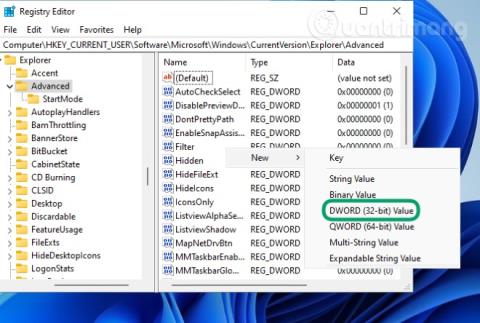
Ha nem elégedett a Windows 11 kezelőfelületével, a Rendszerleíróadatbázis-szerkesztővel teljesen ízlése szerint állíthatja be.
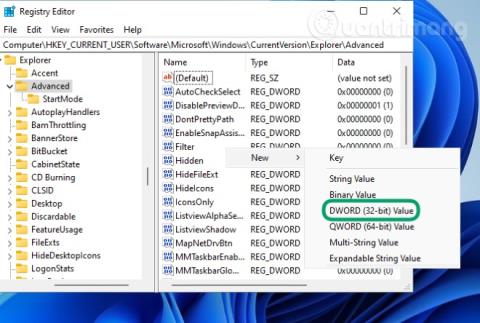
A Windows 11 új, vonzó felülettel rendelkezik. Ha azonban nem elégedett azzal, amit a Windows 11 kínál, a beállításjegyzék szerkesztésével tetszés szerint módosíthatja azt.
Ebben a cikkben a Quantrimang.com 5 tippet küld Önnek a Windows 11 felület beállításához a Rendszerleíróadatbázis-szerkesztővel.
Megjegyzés: Ha nem találja az értékeket a Speciális mappában, saját maga is létrehozhatja azokat. Ezt úgy teheti meg, hogy jobb gombbal kattintson a Speciális ablak jobb oldalán lévő üres helyre, és válassza az Új > Duplaszó (32 bites) értéke lehetőséget . Ezután írja be az értékek nevét az Érték neve mezőbe, és válassza ki a módosítani kívánt értéket. Egyes módosításokhoz újra kell indítani a számítógépet a változások megtekintéséhez.
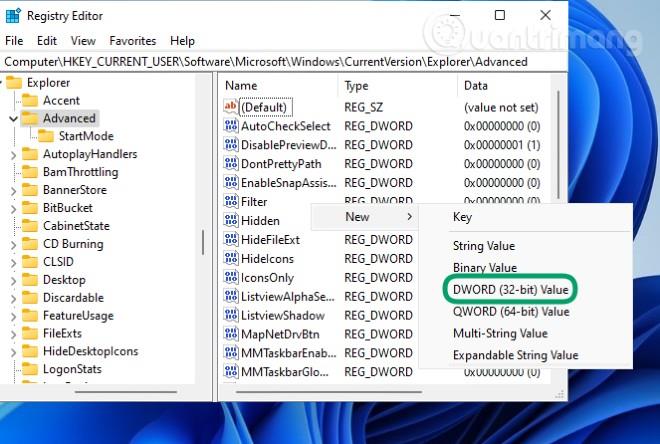
Térjen vissza a Start menübe a Windows 10 rendszeren
Bár a Windows 10 Start menüje nemrég frissült, a Windows 11 a Start menü újabb verzióját hozza. Ha nem ismeri a Windows 11 Start menüjének változásait, egy nagyon egyszerű trükkel visszatérhet a Windows 10 Start menüjébe. A következőképpen járjon el:
1. módszer: Töltse le az előre szerkesztett regisztrációs fájlt
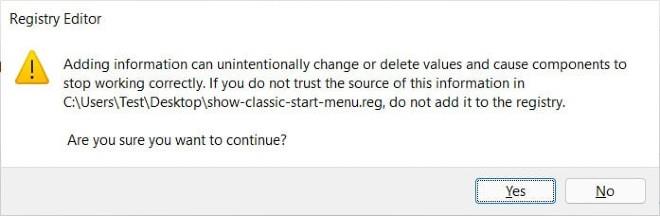
Ha elkészült, csak újra kell indítania a számítógépet, hogy alkalmazza a módosításokat a Windows 11 rendszerű számítógépén.
2. módszer: Szerkessze manuálisan a beállításjegyzék-fájlt
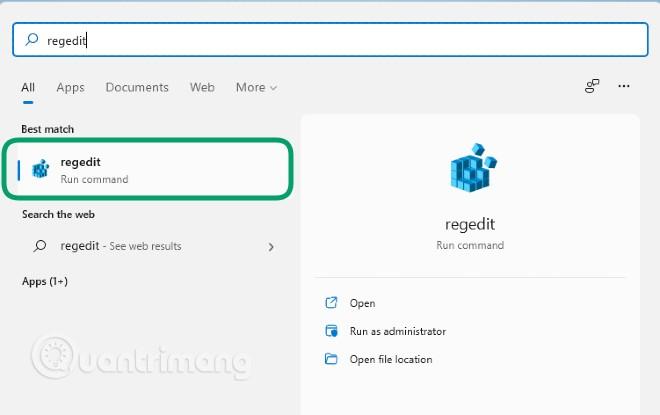
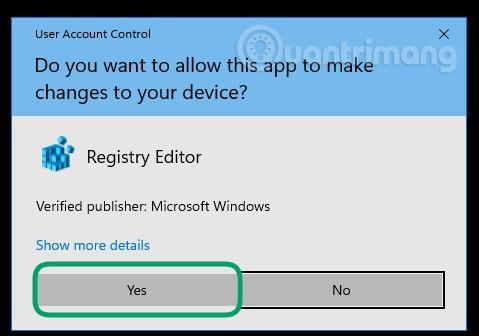
HKEY_CURRENT_USER\Software\Microsoft\Windows\CurrentVersion\Explorer\Advanced\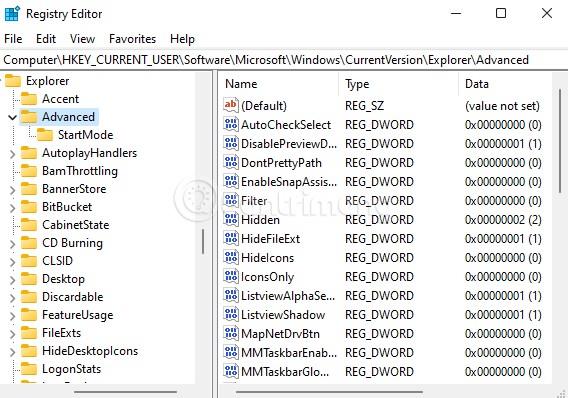
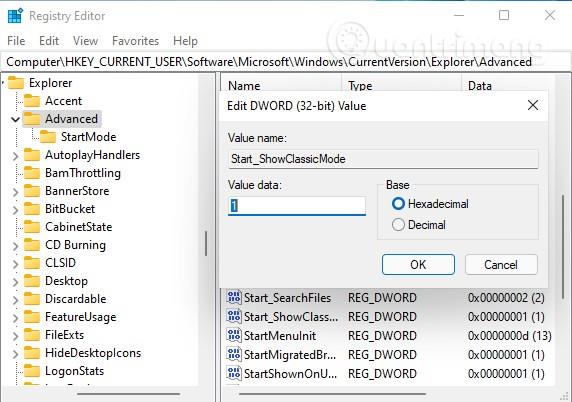
A tálca méretének módosítása Windows 11 rendszeren
A Windows 11 lehetővé teszi a tálcaikonok magasságának és méretének módosítását a rendszerleíró adatbázisban található „ TaskbarSi ” értékkel . Három méret közül választhat: Kicsi (TaskbarSi = 0), Közepes (TaskbarSi = 1) és Large (TaskbarSi = 2).
A „TaskbarSi” érték szerkesztéséhez a következőket kell tennie:
HKEY_CURRENT_USER\Software\Microsoft\Windows\CurrentVersion\Explorer\Advanced\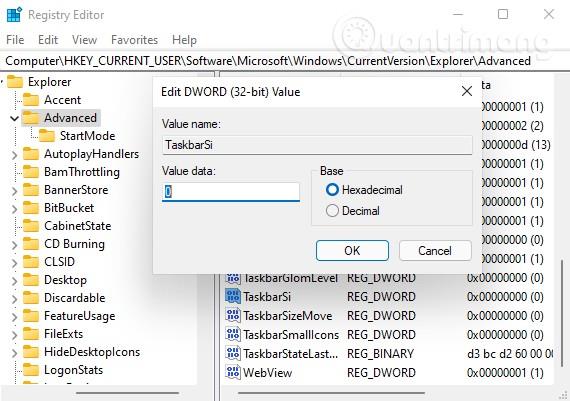
Ezután keresse meg a " TaskbarSi " értéket, és kattintson rá duplán a szerkesztéshez. A 32 bites DWORD értéket 0 , 1 vagy 2- ben adhatja meg , az igényeitől függően.
A Widgetek ikon elrejtése/megjelenítése a tálcán
Windows 11 rendszeren a Windows 10 Hírek és érdeklődési köre funkciója Widgetek néven lesz átnevezve, és egy ikonnal jelenik meg, amely alapértelmezés szerint megjelenik a tálcán. Teljesen beállíthatja a Widgetek ikont, hogy elrejtse/megjelenítse ízlése szerint.
Ehhez meg kell találnia a " TaskbarDa " nevű értéket a Windows 11 rendszerleíró adatbázisában.
Először eléri:
HKEY_CURRENT_USER\Software\Microsoft\Windows\CurrentVersion\Explorer\Advanced\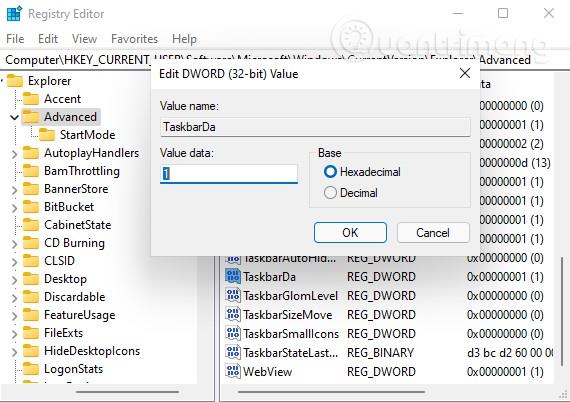
Ezután keresse meg a " TaskbarDa " értéket , és kattintson rá duplán a szerkesztéshez. A TaskbarDa alapértelmezett 32 bites duplaszó-értéke 1 a látható állapotnak megfelelően, 0- ra állíthatja az elrejtéshez.
Tálca igazítása
A Windows 11 alapértelmezés szerint a Start gomb, az alkalmazásikonok a tálcán középen vannak. A Start menü is megjelenik a képernyő közepén. De ne aggódjon, a Windows 11 továbbra is lehetővé teszi, hogy mindent az ismerős bal sarokhoz igazítson a „ TaskbarAl ” értékkel .
Hozzá kell férnie:
HKEY_CURRENT_USER\Software\Microsoft\Windows\CurrentVersion\Explorer\Advanced\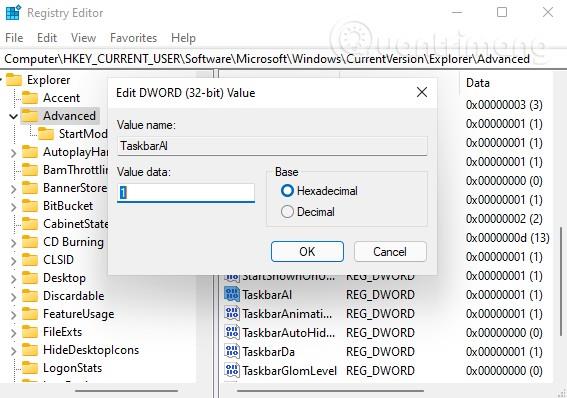
Ezután keresse meg a „ TaskbarAl ” értéket , és kattintson rá duplán a szerkesztéshez. A TaskbarAl 32 bites duplaszó-értéke 0 a bal oldali tálcaigazításnak és 1 a középső igazításnak.
Engedélyezze vagy tiltsa le a Snap Assist képernyőelrendezés funkciót a Windows 11 rendszerben
A Windows 11 rendszeren a Microsoft újratervezte a Snap Assist képernyőelrendezés funkciót, így könnyen elhelyezheti az alkalmazásablakokat a kívánt helyre. Az ablaknagyítás gombra kattintva (vagy jobb gombbal) megtekintheti és kiválaszthatja az ablakelrendezést.
Ha nem tetszik, kikapcsolhatja ezt a funkciót az „ EnableSnapAssistFlyout ” érték használatával a beállításjegyzékben.
Hozzáférhetsz:
HKEY_CURRENT_USER\Software\Microsoft\Windows\CurrentVersion\Explorer\Advanced\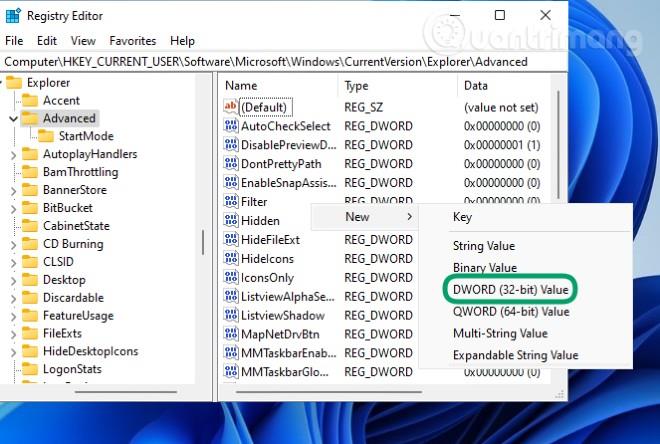
Ezután keresse meg az " EnableSnapAssistFlyout " értéket, és kattintson rá duplán a szerkesztéshez. Az EnableSnapAssistFlyout 32 bites duplaszó-értéke 1 az engedélyezéshez és 0 a letiltáshoz.
Sok szerencsét!
A Kioszk mód a Windows 10 rendszeren egy olyan mód, amelynél csak 1 alkalmazás használható, vagy csak 1 webhely érhető el vendégfelhasználókkal.
Ez az útmutató bemutatja, hogyan módosíthatja vagy állíthatja vissza a Camera Roll mappa alapértelmezett helyét a Windows 10 rendszerben.
A hosts fájl szerkesztése azt eredményezheti, hogy nem tud hozzáférni az internethez, ha a fájl nincs megfelelően módosítva. A következő cikk a hosts fájl szerkesztését mutatja be a Windows 10 rendszerben.
A fotók méretének és kapacitásának csökkentésével könnyebben megoszthatja vagy elküldheti őket bárkinek. Különösen a Windows 10 rendszeren néhány egyszerű lépéssel csoportosan átméretezheti a fényképeket.
Ha biztonsági vagy adatvédelmi okokból nem kell megjelenítenie a nemrég felkeresett elemeket és helyeket, egyszerűen kikapcsolhatja.
A Microsoft nemrég adta ki a Windows 10 évfordulós frissítését számos fejlesztéssel és új funkcióval. Ebben az új frissítésben sok változást fog látni. A Windows Ink ceruza támogatásától a Microsoft Edge böngészőbővítmény támogatásáig a Start menü és a Cortana is jelentősen fejlődött.
Egy hely számos művelet vezérléséhez közvetlenül a tálcán.
Windows 10 rendszeren letölthet és telepíthet csoportházirend-sablonokat a Microsoft Edge beállításainak kezeléséhez, és ez az útmutató bemutatja a folyamatot.
A Sötét mód a Windows 10 sötét hátterű felülete, amely segít a számítógépnek energiatakarékosságban, és csökkenti a felhasználó szemére gyakorolt hatást.
A tálcán korlátozott hely áll rendelkezésre, és ha rendszeresen több alkalmazással dolgozik, gyorsan elfogyhat a több kedvenc alkalmazás rögzítéséhez szükséges hely.









